NordPass — это простой и понятный менеджер паролей freemium от команды NordVPN.
Это очень новый сервис, но NordVPN уже работает практически везде, с приложениями для iOS и Android, а также надстройками браузера для Chrome, Firefox, Opera и Edge. (На сайте поддержки также есть руководства по настройке Brave и Vivaldi, и компания сообщает, что версии для настольных компьютеров находятся в разработке.)
Независимо от используемой вами платформы, NordPass предоставляет вам все основные функции, которые вы ожидаете.
Он может генерировать надежные пароли, сохранять их по мере их ввода и автоматически заполнять формы входа в систему по мере необходимости.
Учетные данные зашифрованы на вашем устройстве (с использованием шифрования XChaCha20, с Argon2 для получения ключа, если вам интересно) и доступны только через мастер-пароль. Даже NordVPN не может видеть ваши пароли.
- Хотите попробовать NordPass? Проверьте сайт здесь
Дополнительная двухфакторная аутентификация помогает защитить ваши драгоценные логины от атак.
Вы можете синхронизировать все свои пароли до шести устройств с одной учетной записью.
NordPass — это не только пароли. Он также может безопасно хранить личные заметки, а также сохранять данные кредитной карты и автоматически вводить их в веб-формы.
Там нет возможности для управления и автозаполнения имен, электронной почты и физических адресов. По-видимому, это скоро произойдет, но до тех пор, пока оно не придет, вы будете самостоятельно заполнять большинство форм доставки и других.
Бесплатная версия предоставляет вам все основные функции NordPass, но ограничивает вас только одним активным устройством. Вы можете установить NordPass на свой телефон, ПК, ноутбук и более, до шести устройств и синхронизировать их, но если вы войдете с одного устройства, вы выйдете из всех остальных.
Приятно видеть, что нет никаких ограничений на количество паролей, которыми вы можете управлять. Бесплатная сборка Dashlane ограничивает вас до 50, но NordPass может обрабатывать столько входов, сколько вам нужно.
Коммерческое издание оценивается в 5 долларов США в месяц, снижаясь до 3 долларов США в годовом плане, или 2,50 доллара США в течение двух лет..
Установка бесплатного NordPass дает вам возможность запустить 7-дневную пробную версию, когда у вас есть время, чтобы проверить это. Там нет никаких сложностей, и вам не нужно передавать свои платежные реквизиты; вам просто нужно попробовать весь сервис в течение недели, и если вы не зарегистрируетесь, он вернется к бесплатному выпуску только для одного активного сеанса.
Это справедливая сделка, но вы можете получить больше возможностей в другом месте.
Например, Dashlane Premium имеет больше поддержки для заполнения форм (имена, адреса электронной почты, адреса), может синхронизироваться на неограниченном количестве устройств, выдает оповещения, если ваши учетные данные обнаруживаются в сети при взломе данных, может помочь автоматически менять пароли для некоторых служб и даже включает базовый VPN-доступ. Но это только незначительно дороже, чем NordPass на $ 3,33 в месяц в годовом плане.
Или, если вы ищете выгодную сделку, посмотрите Bitwarden с открытым исходным кодом. Бесплатная версия синхронизируется с неограниченным количеством приложений, а в версии Premium добавлены более безопасные параметры входа (YubiKey, FIDO U2F и Duo), отчеты о гигиене паролей и хранилище, а также 1 ГБ зашифрованного хранилища всего за 10 долларов в год..
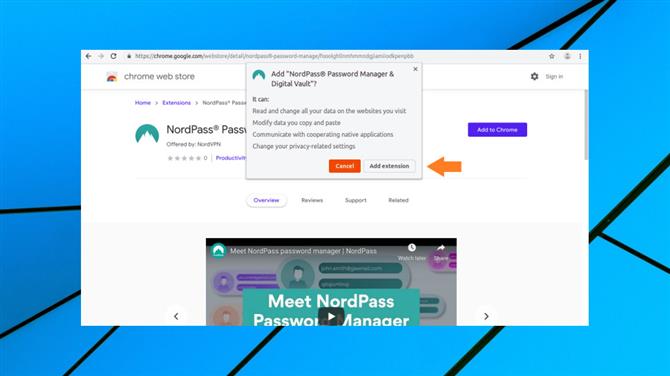
(Изображение предоставлено: NordVPN)
Начиная
Сайт NordPass делает все возможное, чтобы убедить вас купить услугу, но если вы хотите сначала проверить ее, загрузите бесплатную версию с этой страницы..
Процесс установки начался с того, что мы передали и проверили адрес нашей электронной почты. Нас перенаправили на страницу на сайте NordPass и предложили установить соответствующее расширение для нашего браузера (поддерживаются Chrome, Firefox, Opera и Edge.)
Пользователям Windows, Mac и Linux также предлагается установить фоновое приложение NordPass. Сайт говорит, что это требуется для шифрования, но не предоставляет много других деталей.
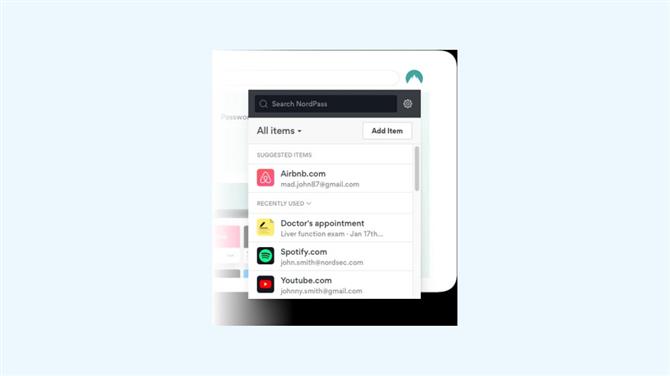
(Изображение предоставлено: NordVPN)
Мы посмотрели и обнаружили, что это не отдельное приложение или что-то с интерфейсом. Это всего лишь отдельный исполняемый файл, который работает в качестве вспомогательного приложения для расширения браузера, по-видимому, обрабатывая связь с серверами NordPass и другие очень фундаментальные задачи..
Это небольшая неприятность, что он должен быть установлен, но из того, что мы можем видеть, в противном случае он не вызывает никаких хлопот или использования каких-либо значительных системных ресурсов. И в любом случае фоновые приложения могут не быть проблемой долго, так как NordVPN говорит нам, что они скоро будут заменены полноценными настольными приложениями.
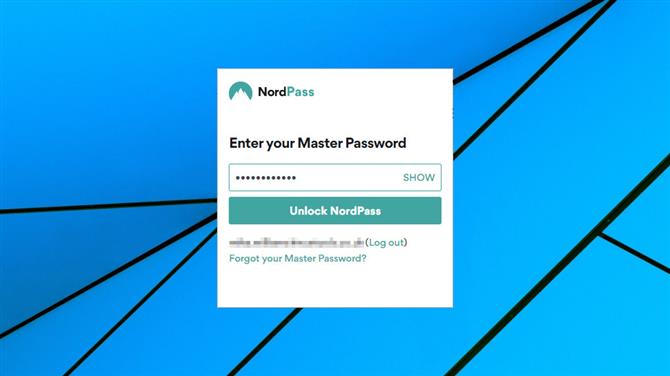
(Изображение предоставлено: NordVPN)
Выбрав и подтвердив наш главный пароль, NordPass дал нам «код восстановления», который мы могли бы использовать для доступа к нашему хранилищу, если мы когда-нибудь забудем пароль.
Код восстановления сохранен, мы перешли к остальной части пакета.
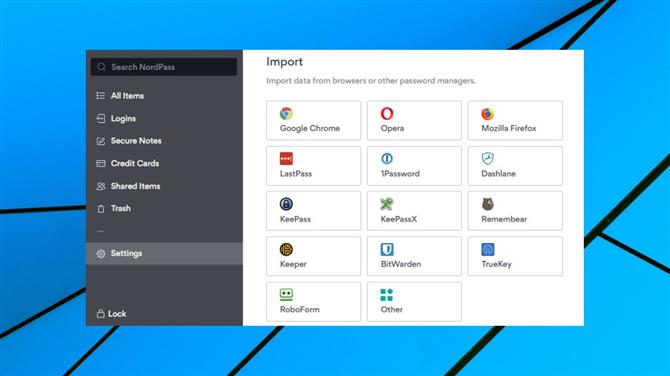
(Изображение предоставлено: NordVPN)
Импорт логинов
Интерфейс управления NordPass прост, но прост и функционален. Левая боковая панель содержит ссылки на различные типы данных, которые вы можете хранить в своем хранилище (логины, защищенные заметки, кредитные карты и т. Д.), И вы можете щелкнуть их, чтобы просмотреть их, или ввести имя домена в поле поиска, чтобы перейти прямо к этой записи.
Конечно, вам пока не на что будет смотреть, но, к счастью, опция импорта NordPass позволяет импортировать данные из ряда браузеров и других менеджеров паролей: 1Password, BitWarden, Chrome, Dashlane, Firefox, KeePass, KeePassX, Keeper, LastPass, Opera, Remembear, RoboForm и TrueKey.
Если этого недостаточно, опция «Другое» позволяет импортировать данные из общего CSV. Это работает, хотя только в самых основных направлениях. Служба не будет пытаться выяснить, какие поля представляют какие типы данных, и нет способа открыть CSV и указать NordPass в правильном направлении. Вместо этого опция «Импортировать из другого» просто предполагает, что ваш файл соответствует определенному формату — «Имя сайта, URL, Имя пользователя, Пароль» — и если это не так, он просто не будет работать.
По крайней мере, есть много поддержки, чтобы помочь вам в процессе импорта, включая пошаговые инструкции по экспорту учетных данных из каждого из поддерживаемых браузеров и менеджеров паролей. Они краткие, но переходят прямо к делу и хорошо сработали для нас (ознакомьтесь с советом по Dashlane здесь).
По умолчанию NordPass импортирует все в файл, но при необходимости вы можете выбрать или отменить выбор определенных имен входа.
Мы попытались импортировать содержимое нашего хранилища Dashlane, и NordPass быстро и без проблем прочитал наши логины, безопасные заметки и кредитные карты..
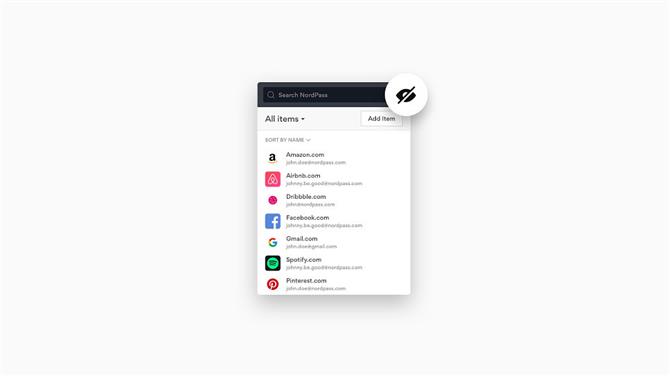
(Изображение предоставлено: NordVPN)
Сохранение и автоматическое заполнение паролей
Посетите любую страницу входа в своем браузере, и NordPass отображает маленький значок в правой части каждого текстового поля..
Отправьте свои учетные данные как обычно, и NordPass спросит, хотите ли вы сохранить их в своем хранилище. Вы можете согласиться одним щелчком мыши или выбрать добавление сайта в черный список, гарантируя, что вам больше не будет предложено.
(Если у вас еще нет безопасного пароля, вы можете создать его с помощью встроенного в NordPass Password Generator. Вы можете определить длину пароля и указать, хотите ли вы включать цифры, символы, буквы в верхнем или нижнем регистре. , затем сгенерируйте пароль и скопируйте его в буфер обмена в пару кликов.)
При следующем посещении, щелкнув значок NordPass, отобразится раскрывающийся список любых имен пользователей, связанных с веб-сайтом (служба поддерживает столько учетных записей, сколько вам нужно.) Нажмите на нужное имя пользователя, NordPass вставит ваше имя пользователя и пароль в форму, и вы сможете войти с помощью клика.
Некоторые менеджеры паролей отображают плавающее окно с именами пользователей, как только вы обращаетесь к URL-адресу с сохраненными учетными данными, и могут автоматически входить в систему, как только вы выбираете учетную запись, сохраняя всего один или два клика. Но NordPass справляется с основами достаточно хорошо, и некоторые могут предпочесть его простой, урезанный подход.
NordPass также может сохранить ключевые данные кредитных карт — имя владельца карты, номер карты, срок действия, CVV / CVC (три цифры на оборотной стороне) — но это не поможет вам ввести их..
Иногда, когда NordPass считает, что обнаружил поле формы, запрашивающее номер карты, он отображает маленький значок справа от поля. Но он не всегда обнаруживал поля номеров карт во время наших тестов.
Когда это работает, при нажатии на значок отображаются сохраненные данные, но они не будут автоматически вводиться. Вы должны нажать кнопку «Копировать», чтобы скопировать каждое поле в буфер обмена, а затем вручную вставить его в нужное поле..
Это выглядит немного слабым, по крайней мере, прямо сейчас. Лучшие конкуренты, такие как Dashlane, могут автоматически вводить логины, данные кредитной карты, имена, адреса электронной почты, физические адреса, дату вашего рождения и многое другое. NordPass сообщает, что добавит аналогичные функции в начале 2020 года, но пока это не произойдет, это не сэкономит вам много времени на заполнение форм.
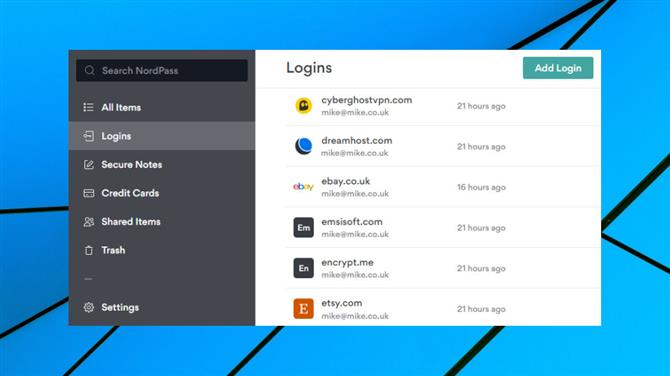
(Изображение предоставлено: NordVPN)
Характеристики
В то время как вы в основном будете получать доступ к своим учетным данным NordPass из раскрывающегося списка до значка в адресной строке, служба также может отображать их в несколько более полноэкранной форме.
Это позволяет перечислять ваши элементы по типу — логины, заметки, кредитные карты — что может сделать их немного легче ориентироваться. Однако нет других способов организации данных, например, путем группировки входов в папки или категории. Если у вас много паролей, это может затруднить управление ими.
Отдельные логины можно просматривать и редактировать, но с очень небольшим количеством опций, чуть больше, чем возможность редактировать ключевые поля (заголовок, имя пользователя, пароль, URL) или добавить заметку.
Там нет способов настроить вход в систему, как мы часто будем видеть в другом месте. Вы не можете определить, будет ли вход в систему с URL-адресом, таким как account.company.com, применяться ко всем поддоменам или только к учетным записям; вы не можете решить, вошли ли вы в систему автоматически или нет; Вы не можете защитить особо чувствительные URL, также запрашивая мастер-пароль.
Хотя NordPass строго относится к устройствам, ограничивая вас синхронизацией максимум шести, нет возможности просматривать или управлять вашими устройствами через расширение.
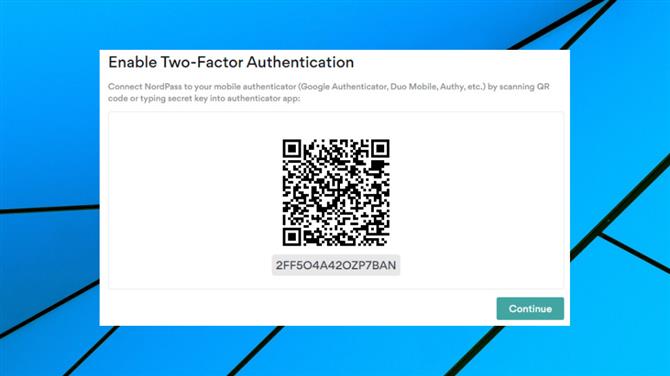
(Изображение предоставлено: NordVPN)
То, что вы получаете, это поддержка двухфакторной аутентификации, которая требует от вас входа в систему как с вашим мастер-паролем, так и с 6-значным кодом аутентификации, отправленным вам по электронной почте (описание того, как это работает на сайте NordPass).
Это не будет необходимо для всех, но когда вы защищаете что-то столь же ценное, как и учетные данные вашего веб-сайта, здорово иметь опцию.
Окончательный вердикт
NordPass достаточно хорошо справляется с основами управления паролями, но не намного, и вы можете получить гораздо больше возможностей для управления паролями в других местах. Впрочем, это не удивительно для нового сервиса, и с командой NordVPN за ним будет интересно посмотреть, как он развивается..
- Мы также выделили лучший менеджер паролей
